Получите доступ к вашей Email.com mail.com почте через IMAP — January 2023
Email.com поддерживает IMAP / SMTP
Это значит, что вам не надо использовать Email.com браузерный интерфейс! Вы можете просматривать свою почту использую другие почтовые приложения (like Mailbird, Microsoft Outlook или Mozilla Thunderbird). Работа с почтой на вашем компьютере сделает вас более продуктивным и ваша почта будет всегда в зоне доступности, даже когда у вас нет доступа к интернету.
Настройте Ваш Email.com Аккаунт с Вашей Почтовым Клиентом Используя IMAP
Для того, чтобы получить доступ к Email.com почте из приложения на компьютере, вам надо IMAP и SMTP настройки ниже:
- IMAP Настройки
- SMTP Настройки
- POP3 Settings
Email. com mail.com IMAP Сервер com mail.com IMAP Сервер | imap.mail.com |
| IMAP порт | 993 |
| IMAP безопасность | SSL |
| IMAP имя пользователя | [email protected] |
| IMAP пароль | Ваш Email.com пароль |
| Email.com mail.com SMTP Сервер | smtp.mail.com |
| SMTP порт | 465 |
| SMTP безопасность | SSL |
| SMTP имя пользователя | Ваш полный почтовый адрес |
| SMTP пароль | Ваш Email. com пароль com пароль |
| Email.com mail.com POP3 Server | pop.mail.com |
| POP3 port | 995 |
| POP3 security | SSL |
| POP3 username | Your full email address |
| POP3 password | Your Email.com password |
Трудности с IMAP? Откройте для себя Mailbird.
Mailbird автоматически найдет настройки вашей учетной записи.
Пользователи любят наш почтовый клиент.
Trustpilot
Введите вашу почту, чтобы получить ссыку и установить приложение на комьютер
Получить больше инструкций?
Проверьте нашу полную инструкцию для вашего почтового приложения
- Mailbird 3 шаги
- Gmail 5 шаги
- Outlook 5 шаги
- Thunderbird 4 шаги
- Windows Mail 6 шаги
Ваше полное имя
your-email@email. com
com
Шаг 1: Введите ваше имя и почту. Нажмите Продолжить.
Шаг 2: Mailbird автоматически обнаруживает настройки вашей почты. Нажмите Продолжить.
Step 3: Настройка завершена! Вы можете Добавить больше аккаунтов
или начать использовать Mailbird.Бонус-руководство: Как настроить IMAP / POP3 & SMTP E-mail почту в Gmail
Шаг 1: В верхнем правом углу, нажмите Настройки и Просмотреть все найстроки.
Шаг 2: Выберите Аккаунт и Импорт и затем нажмите на Добавить новый аккаунт.
Шаг 3: Введите адрес электронной почты, который Вы хотели бы добавить.
Шаг 4: Выберите один из двух вариантов.
Ваш пароль
imap.mail.com
993
Шаг 5: Введите следующую информацию, чтобы закончить настройку.
Шаг 1: Нажмите на вкладку
Шаг 2: Нажмите добавить аккаунт.
Шаг 3: Введите вашу новую электронную почту и нажмите Соединиться
Шаг 4: На следующем экране, выберите IMAP
imap.mail.com
993
SSL
smtp.mail.com
465
SSL
Шаг 5: Добавьте следующую информацию и нажмитеДалее
Шаг 1: В Mozilla Thunderbird, в меню выберите Настройки аккаунта.
Шаг 2: В левом нижнем углу, нажмите на Настройки аккаунта и Добавить Почтовый адрес…
Ваше полное имя
Ваш пароль
Шаг 3: Введите ваш почтовый адрес и нажмите н Настроить вручную…
imap.mail.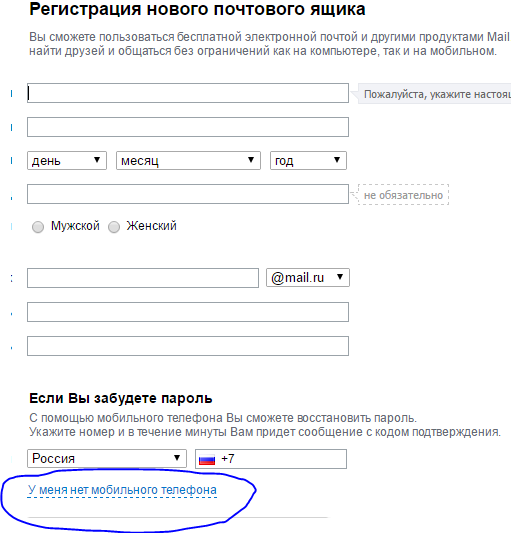 com
com
993
SSL
smtp.mail.com465
SSL
Шаг 4: Добавьте следующую информацию и нажмите Завершить
Шаг 1: Нажмите на значок Настройки в нижнем левом углу.
Шаг 2: Нажмите на Управление аккаунтами.
Шаг 3: Нажмите на + Добавить аккаунт.
Шаг 4: Нажмите Расширенные Настройки.
Шаг 5: Нажмите на электронную почту.
Ваше полное имя
imap.mail.com
smtp.mail.com
Шаг 6: Введи следующую информацию в соответствующие поля.
Часто задаваемые вопросы
Здесь мы собрали некоторые часто задаваемые вопросы для Email.com с ответами
Контент
- Какая разница между IMAP и SMTP?
- Mailbird поддерживает IMAP? / Mailbird поддержиает POP3?
- Что означает ‘порт’ в настройках электронной почты?
- Как мне понять, что я должен использовать: POP3 или IMAP?
- Могу я использовать Mailbird на устройствах Mac?
- Как я могу скачать свои старые письма?
- Как я могу вручную настроить Email.
 com на Mailbird?
com на Mailbird? - Как Mailbird защищает мою приватность?
1. Какая разница между IMAP и SMTP?
В узком смысле, IMAP подключается к серверу вашего почтового провайдера и используется для получения почты, когда SMTP используется для отправки почты на другие сервера.
IMAP (Internet Message Access Protocol) это протокол, который гарантирует, что Ваш почтовый провайдер сохранит все ваши сообщения и каталоги на своих собственных серверах. Именно поэтому, используете вы приложение на компьютере или в браузере, вы всегда сможете подключиться к вашей почте и просмотреть все письма, которые вы получили, потому что ваш провайдер обязан держать их на своих серверах.
STMP (Simple Mail Transfer Protocol) это протокол для отправки электронной почты с вашей почты на другие. Этот протокол позволяет, почтовому приложению подключиться к серверам вашего провайдера для отправки почты, особенно для отправки вашей почты на другие сервера.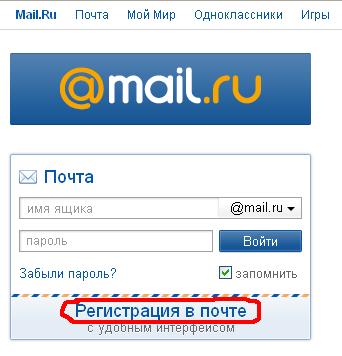
Вернуться к ЧЗВ
2. Mailbird поддерживает IMAP? / Mailbird поддержиает POP3?
Да. Mailbird использует IMAP или POP3 для подключения к большинству email провайдерам. Кроме того, Mailbird использует технологии, которые позволяют обнаружить настройки серверов автоматически, Вам лишь необходимо ввести адрес электронной почты.
Если Mailbird не может обнаружить настройки серверов, вы можете настроить почту вручную введя детали серверов вашего поставщика: такие как IMAP или POP3 Порт и IMAP или POP3 Безопасность.
Вам также необходимо ввести имя пользователя и пароль для доступа к электронной почте.
Вернуться к ЧЗВ
3. Что означает ‘порт’ в настройках электронной почты?
Вы можете считать, что ‘порт’ это адресный номер. Так же само как IP адрес определяет нахождение компьютера, порт определяет приложение, работающее нам компьютере.
There are a few common port numbers, always use the recommended settings to configure your email server to Mailbird.
Вернуться к ЧЗВ
4. Как мне понять, что я должен использовать: POP3 или IMAP?
Если для Вас важно сохранить место на компьютере, или Вас беспокоит сохранность писем, то лучше выбрать IMAP. Это означает, что ваши письма будут сохранены на северах вашего провайдера.
POP3 скачает все письма на компьютер и будет хранить их локально на вашем компьютере, а затем удалит из сервера. Это очистит место на сервере, но если что-то случиться с вашим компьютером, вы не сможете восстановить письма.
Прочитайте эту статью, чтобы узнать больше об их различиях и возможностях.
Вернуться к ЧЗВ
5. Могу я использовать Mailbird на устройствах Mac?
В данный момент, мы работаем над созданием копии Mailbird для устройств Mac! К сожалению, это значит, что, на данный момент, Mailbird не доступен для обладателей устройств Apple. Если вы бы хотели узнать первым, когда Mailbird станет доступен для обладателей Mac, нажмите здесь.
Вернуться к ЧЗВ
6. Как я могу скачать свои старые письма?
Если Ваши старые письма все еще доступны на вашем аккаунте, они будут автоматически загружены. IMAP протокол сихронизирует ваши сообщения и каталоги с информацией, хранящейся на серверах вашего провайдера, делая возможным управлять вашей почте на каждом компьютере, подключенным к вашей почте.
IMAP протокол сихронизирует ваши сообщения и каталоги с информацией, хранящейся на серверах вашего провайдера, делая возможным управлять вашей почте на каждом компьютере, подключенным к вашей почте.
Как только вы добавитеr Email.com аккаунт в Mailbird, вы получите доступ ко всей вашей почте мгновенно.
Важно: Если вы храните вашу почту на локальном сервере, вы не сможете импортировать их согласно IMAP протоколу.
Вернуться к ЧЗВ
7. Как я могу вручную настроить Email.com на Mailbird?
Эта страница поможет Вам настроить Вашу почту на Mailbird. Шаг 6 описывает ручную настройку.
Вернуться к ЧЗВ
8. Как Mailbird защищает мою приватность?
Наша Политика Приватности и Условия Использования полность отвечают European General Data Protection Regulation (GDPR), 25 May 2018.
Mailbird не может прочитать вашу персональную информацию. Это включает ваше сообщения, вложения и пароли к почте. Mailbird это локальный почтовый клиент на вашем компьютере и все приватные данные остаются вашими и только вашими.
Вы можете нам написать напрямую в любое время, чтобы узнать какую информацию о вас или вашем аккаунте. Пожалуйста напишите на [email protected].
Вернуться к ЧЗВ
Узнайте как усовершенствовать ваш Email.com (mail.com) аккаунт
Отслеживайте, кто прочитал ваше письмо
Отслеживайте статистику электронных письем, открытие, чтение, нажатия на ссылки
Подробнее о Отслеживайте, кто прочитал ваше письмо
У вас другой провайдер почты?
Нажмите на вашего провайдера ниже, чтобы узнать как получить доступ к вашему аккаунту через IMAP:
Jazztel.es Google Mail
Gmx.ru GMX Freemail
Gmx.tm GMX Freemail
Gmx.it GMX Freemail
Gmx.pt GMX Freemail
Gmx.net GMX Freemail
Gmx.at GMX Freemail
Gmx.de GMX Freemail
Gmx.ch GMX Freemail
Gmx. org GMX Freemail
org GMX Freemail
Открыть почту (Mail.ru, Yandex, Gmail, Рамблер)
Содержание статьи
- Как открыть электронную почту на Mail.ru
- Забыли пароль от @mail.ru?
- Открыть Яндекс почту
- Забыли пароль от Яндекс Почты
- Открыть почту Gmail.com
- Забыл пароль Gmail — восстановить
- Зайти на почту от Рамблер
- Забыли пароль на Рамблере — восстановить
На сегодняшний день, практически каждый пользователь Сети Интернет имеет свой персональный E-Mail (почтовый адрес). Некоторые пользователи после создания почты не знают как зайти на нее для чтения или написания письма. Именно эту проблему мы поможем вам сегодня решить раз и на всегда.
Как открыть электронную почту на Mail.ru
Если вы хотите зайти на свою почту, значит вы уже зарегистрировали свой почтовый адрес.
Для перехода в свою почту вы должны зайти на официальный сайт: Mail. ru (нажать для перехода). После перехода на сайт вы увидите форму в которую нужно ввести свои данные для того, чтобы выполнить вход:
ru (нажать для перехода). После перехода на сайт вы увидите форму в которую нужно ввести свои данные для того, чтобы выполнить вход:
В первое поле нужно ввести все, что стоит перед значком «@» без @mail.ru. Во второе поле ввести пароль который был установлен при регистрации и нажать кнопку «Войти».
Забыли пароль от @mail.ru?
Для восстановления своего пароля вам нужно нажать на кнопку «Забыли пароль?», ввести название почты и ответить на секретный вопрос который вы задали при регистрации аккаунта.
Открыть Яндекс почту
Если вы уже зарегистрированы в этом сервисе но не знаете как войти в свой аккаунт, вам нужно перейти на официальный сайт Яндекс Почты (нажмите для перехода), на главной странице вы увидите форму с помощью которой и зайдете:
В поле логин введите адрес который вы регистрировали и в поле нижу введите пароль который был указан при регистрации. Галочка «Чужой компьютер» не даст системе запомнить и сохранить введенные вами данные. После заполнения всех полей жмем на кнопку «Войти».
После заполнения всех полей жмем на кнопку «Войти».
Если у вас еще нет своего почтового ящика в этом сервисе — пройдите не сложную регистрацию для его получения. Просто нажмите на кнопку (справа) «Завести почтовый ящик» и следуя подсказкам завершите регистрацию.
Забыли пароль от Яндекс Почты
Если вы забыли свой пароль, воспользуйтесь ссылкой «Вспомнить пароль» и следую инструкции вы установите себе на почту новый выбранный вами пароль.
Стоит отметить, что этот сервис отличается своей безопасностью. Именно на эту почту вам будет приходить минимум спам-сообщений.
Открыть почту Gmail.com
Для входа на свой почтовый ящик от компании Google, нужно зайти на официальный сайт Gmail.com (нажмите для перехода) и на главной странице вы увидите форму для входа:
В первое поле нужно ввести название своего адреса (то, что находится перед @gmail.com).
Второе поле предназначено для ввода пароля от электронной почты.
Если вы поставите галочку напротив «Оставаться в системе» — после закрытия вкладки с почтой и открытия ее, вам не нужно будет повторно вводить свой пароль, система его запомнит. Эту галочку используйте только тогда, когда вы заходите со своего персонального компьютера к которому только вы имеете доступ.
Забыл пароль Gmail — восстановить
Если вы забыли пароль от своего почтового ящика, вы легко сможете его восстановить. Для возобновления входа в аккаунт нужно перейти по ссылке «Не удается войти в аккаунт?» и выполнить несколько несложных действий для его восстановления.
Зайти на почту от Рамблер
Чтобы авторизоваться и войти на свой E-Mail адрес, вам нужно перейти на сайт Рамблера (нажмите для перехода). На сайте найдете окно с формой для заполнения:
Для входа в свой аккаунт нужно ввести слов логин (то что перед @) и выбрать из выпадающего списка окончание почты, ввести свой пароль в нижнее поле.
Галочка «Запомнить меня» позволит вам не проходить постоянно авторизацию если вы всегда заходите с одного компьютера. После заполнения всех полей нажимает на кнопку «Войти».
После заполнения всех полей нажимает на кнопку «Войти».
Забыли пароль на Рамблере — восстановить
Если по какой-то причине вы потеряли доступ к своему ящику, можно восстановить его с помощью ссылки «Я забыл пароль». Нажав на нее вам необходимо будет выполнить несколько не сложных действий.
Если у вас остались еще вопросы — задавайте их здесь в комментариях и мы ответим на них.
GD Star Rating
loading…
Открыть почту (Mail.ru, Yandex, Gmail, Рамблер), 2.5 out of 5 based on 12 ratings
Добавлено
Обновлено
▷ Создать учетную запись Yahoo Mail (зарегистрировать новую учетную запись)
Домашний
Yahoo Mail
Создать учетную запись Yahoo Mail (зарегистрировать новую учетную запись)
Как Создать учетную запись Yahoo Mail ?. Почтовые платформы являются одними из самых важных и необходимых онлайн-сервисов для использования, поскольку они были одними из первых, когда киберпространство начало функционировать как личная и предприимчивая технология.
Ну, Yahoo — одна из компаний, которая известна этой услугой, так что войти и зарегистрироваться Yahoo почта это тема для обсуждения сегодня.
Содержание статьи
- 1 Легко создать учетную запись Yahoo Mail Mail.Yahoo.com
- 1.1 Могу ли я иметь 2 учетные записи электронной почты Yahoo?
- 1.2 Войти и зарегистрироваться Yahoo Mail
- 1.3 Бесплатна ли учетная запись электронной почты Yahoo?
Чтобы создать учетную запись Yahoo Mail, выполните следующие действия:
- Перейдите на веб-сайт Yahoo Mail по адресу https://mail.yahoo.com/.
- Нажмите кнопку « Зарегистрироваться » в правом верхнем углу страницы.
- Введите информацию в появившуюся форму. Вам нужно будет указать свое имя, адрес электронной почты, пароль и номер телефона.
- Выберите, хотите ли вы добавить резервный номер телефона или адрес электронной почты. Это необязательно, но может помочь вам восстановить свою учетную запись, если вы потеряете к ней доступ.

- Нажмите кнопку « Продолжить
- Подтвердите свой номер телефона. Yahoo отправит текстовое сообщение с кодом на указанный вами номер телефона. Введите код в соответствующее поле, чтобы подтвердить свой номер телефона.
- Нажмите кнопку « Продолжить ».
- Ознакомьтесь с условиями обслуживания и политикой конфиденциальности Yahoo, а затем установите флажки, чтобы принять эти условия.
- Нажмите кнопку « Продолжить », чтобы завершить создание учетной записи.
Поздравляем, вы успешно создали учетную запись Yahoo Mail!
Могу ли я иметь 2 учетных записи электронной почты Yahoo?
Да, вы можете иметь несколько учетных записей Yahoo Mail . Каждая учетная запись будет иметь свой уникальный адрес электронной почты и пароль. Чтобы создать дополнительные учетные записи Yahoo Mail, просто повторите шаги, описанные в моем предыдущем сообщении. Вы можете переключаться между разными учетными записями, выйдя из одной учетной записи и войдя в другую.

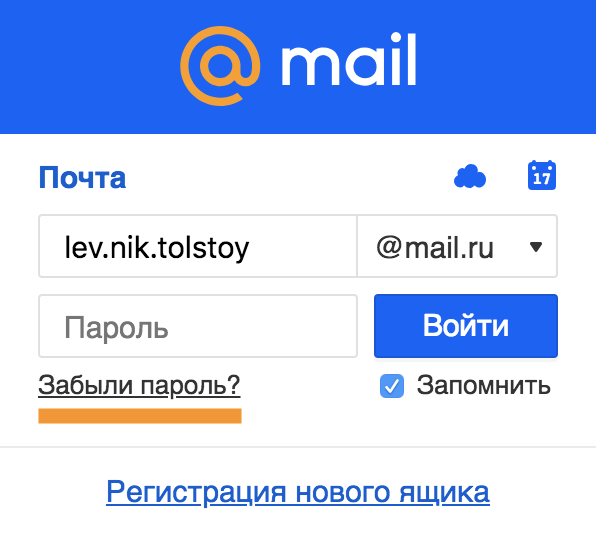 com на Mailbird?
com на Mailbird?